2022年05月09日更新
Hotmail(ホットメール)にログイン/サインインする方法
Hotmail(ホットメール)のアカウントを所持していてそのメールアドレスでやり取りをしたいという場合、ログイン/サインインできなければメール機能を利用できません。Hotmail(ホットメール)にログイン/サインインはそのようにするのか、やり方を説明します。
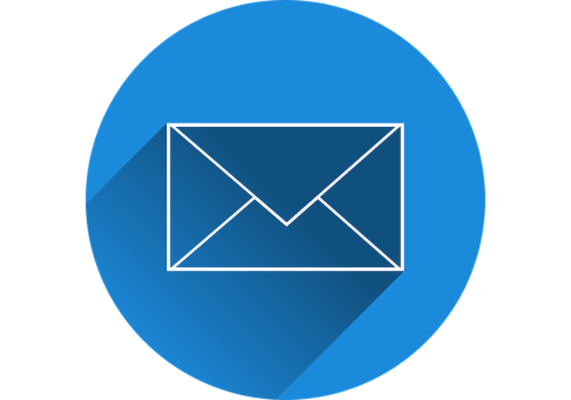
目次
Hotmail(ホットメール)にログイン/サインインする方法
メールのやりとりに利用できるフリーメールアドレスは様々ありますが、皆さんはどのフリーメールをサービスを利用しているでしょうか。Yahoo!JapanやGoogleのGmailなど、手軽に取得できるメールアドレスの利用者も多いかと思います。
マイクロソフトでもフリーメールアドレスの取得は可能です。最近のWindows製品はマイクロソフトアカウントがほぼ必須と言っても過言ではないため、マイクロソフトアカウントの取得ついでにメールアドレスの取得をしている人もいるかと思います。
マイクロソフトのメールサービスというと、今では「outlook.com」や「outlook.jp」といったOutlookメールです。
しかし、昔からマイクロソフトアカウントを利用している人だとHotmail(ホットメール)のほうが馴染み深いという人も多いのではないでしょうか。
Hotmail(ホットメール)は現在使える?
HotmailはもともとはHotmail社が提供していたもので、マイクロソフトが買収してMSNMSN(ザ・マイクロソフトネットワーク)のサービスに組み込まれ、1999年に「MSN Hotmail」としてサービスが始まりました。
その後、「Windows Live Hotmail(ウィンドウズ・ライブ・ホットメール)」に名を改めて提供が始まり、現在は前述したとおり、現在のマイクロソフトのメールサービスはHotmail(ホットメール)含め、すべてOutlook.comに統一されています。
Outlook.comにサービス移行
そんな中、Hotmail(ホットメール)は今でも使えるのか不安に思っている人もいるかと思いますが、実は、現在でもHotmail(ホットメール)は利用することが可能です。
Outlook.comにサービスが移行されているだけで、Outlook.comにHotmail(ホットメール)のアドレスにログイン/サインインすればメールの確認/送受信もできます。
ただし、これまであったHotmail(ホットメール)のサービスを利用することはできないため、そちらに戻るためのメニューはなくなっています。そのため「Hotmail(ホットメール)」というサービスについては、実質的には終了している状態です。
Hotmailアカウントにログイン/サインインする方法
そんなHotmail(ホットメール)アカウントへのログイン/サインインはどのようにしておこなうのかですが、基本的にマイクロソフトアカウントのログイン/サインイン方法と大きく変わりありません。
Outlook.comからログイン/サインイン
では、Hotmail(ホットメール)アドレスでログイン/サインインするやり方を順を追って説明します。
前述したように、Hotmail(ホットメール)アカウントへのログイン/サインインはOutlook.comからおこなうことが可能です。そのため、ログイン/サインインをおこなうためにOutlook.comへアクセスしてください。
マイクロソフトアカウントへのログイン/サインインをおこなう画面が開きます。メールアドレスや電話番号の入力欄に、Hotmail(ホットメール)のアドレスの入力をおこなってください。
パスワードの入力画面になるため、パスワードも入力します。
Hotmailアドレス自体がマイクロソフトアカウントのアドレスになりますが、別に所持しているマイクロソフトアカウントと連携しているHotmail(ホットメール)の場合は、その連携しているマイクロソフトアカウントのパスワードでログインしてください。
2段階認証などがあればその都度対応してください。Outlook.comへログイン/サインインができれば画面が切り替わり、Hotmail(ホットメール)アカウントでのWebメールが可能です。
ちなみに、Outlook.comはWebメールサービスで、ブラウザからアクセスして利用することになりますが、WindowsにインストールされているOutlookというメーラーでもHotmail(ホットメール)でのログイン/サインインすることで利用可能です。
昔のHotmailアカウントを取得する方法
過去に取得しているHotmail(ホットメール)アカウントがある場合、そのアカウントへのサインイン/ログインができないか気になる人も多いでしょう。
また、過去に所持していて削除したHotmail(ホットメール)アドレスの再取得ができないかどうかという点を気にしている人もいるかと思いますので、そちらについても説明していきます。
1年以内にログイン/サインインしている場合
OutlookアカウントであるHotmail(ホットメール)アカウントへ1年以内にログイン/サインインをしている場合、メールアドレスとパスワードさえ覚えていれば基本的に何の問題もなくHotmail(ホットメール)を利用することができます。
そもそも、Outlook.comのアカウントは270日以内にログイン/サインインしていない場合、自動的にメール機能が非アクティブ化(無効化)され、連絡先などの保存されているメールのデータすべてが削除されてしまいます。
これを防ぐためには270日をすぎる前ににOutlook.com(マイクロソフトアカウント)へHotmail(ホットメール)アドレスでログイン/サインインをおこなう必要があります。
確認コードを受信した電話番号などがHotmail(ホットメール)アドレスと紐付いているものと一致することを確認して本人確認をおこなうことで、ログイン/サインインでき、メールデータの削除も防げるのです。
そして、270日を過ぎるとOutlook.comの画面を開いてもメール内容は残っておらずまっさらな状態となります。
しかし1年以内のHotmail(ホットメール)へのログイン/サインインであれば、少なくともOutlookのアカウントだけは残ったままになっているため、メール自体の利用は可能という形です。
270日以上ログイン/サインインせずに放置していてもメールデータが消えるだけで、1年以内であれば再びHotmail(ホットメール)を利用することができるので、メールをすること自体が目的であれば1年以内であればギリギリ大丈夫だと思ってください。
過去のメールデータを確認したかったという場合は諦めるほかありません。
削除されたHotmailアカウントを回復する場合
過去に利用していたHotmail(ホットメール)のアカウントでも、削除してしまった/自動的に削除された場合、せめてそのメールアドレスをなんとかして復元できないか、と考える人もいるかと思います。
過去に利用していたHotmail(ホットメール)のアカウント名を他の人が取得していなければ、仮に削除されている/削除された場合も同じHotmail(ホットメール)アドレスの取得をおこなうことができる可能性があります。
Hotmail(ホットメール)のサービスは事実上終了しているとはいえ、今でもドメインの取得はOutlook.comの画面から可能です。
削除されたHotmail(ホットメール)アカウント内のメール内容や連絡先などは消えてしまっているものの、そのアドレスでのやり取りは可能となるため、削除されてしまっている場合はこちらの方法での回復を検討してみましょう。
長期間使用していなかった場合削除されている場合がある
削除されたHotmail(ホットメール)の回復の話をしてきましたのでなんとなく察しがついている人もいるかと思いますが、Hotmail(ホットメール)のアカウントは1年以上放置しているとHotmail(ホットメール)、つまりOutlookのアカウントが削除されてしまいます。
そのため、長期間ログイン/サインインしなかったHotmail(ホットメール)アドレスへOutlookでのログインを試みた際、上記の画面のようにアカウントがないと表示されることがあります。
上記画面が表示されてログイン/サインインできない場合は、前述したようにHotmail(ホットメール)アカウントを再取得することを検討するか、新しくHotmail(ホットメール)アドレスもしくはOutlookメールアドレスを取得してください。
最後に
Hotmail(ホットメール)は、マイクロソフトアカウントへのログイン/サインインと同じ方法で可能となっています。
長年放置したHotmail(ホットメール)アカウントの場合はアカウントの削除がされている可能性もありますが、Hotmail(ホットメール)アカウント自体の回復は他の人が利用していなければできる可能性があります。
ログイン/サインインできなかった場合はその可能性も考えて、この記事を参考に再設定などをおこなってみてください。
 【Outlook 】パスワードを入力しても先に進めないときの原因と対処法!
【Outlook 】パスワードを入力しても先に進めないときの原因と対処法!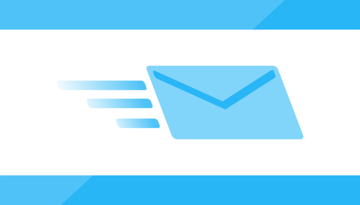 【Outlook】「対象のプリンシパル名が間違っています。」の警告が出た時の対処法!
【Outlook】「対象のプリンシパル名が間違っています。」の警告が出た時の対処法!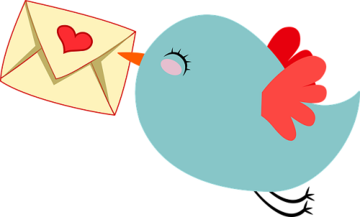 【Windows10】標準メールアプリで「Outlook」を使う方法を解説!
【Windows10】標準メールアプリで「Outlook」を使う方法を解説!










